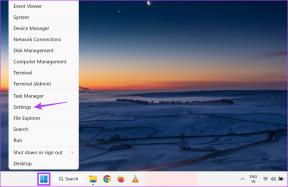Как сохранить документы на компьютер по умолчанию в Office 2013
Разное / / February 08, 2022
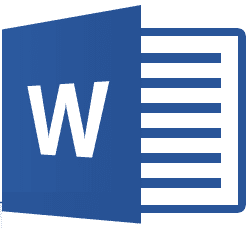
Вид за кулисами или файловое меню, как вы могли бы его назвать, мне нравится в
Офис 2013
и хотел бы использовать всегда. Это дает ощущение метро. Что еще более важно, он несет в себе новые функции. Например, проще
просмотреть список последних документов, закрепить важные документы
, и т.д.
Однако, несмотря на то, что это мой фаворит, им не всегда удобно пользоваться. И одна из таких неприятностей для обычных пользователей заключается в том, что он показывает представление за кулисами (вместо файлового проводника или более ранних версий) всякий раз, когда вы хотите сохранить вновь созданный документ. Проверьте изображение ниже.
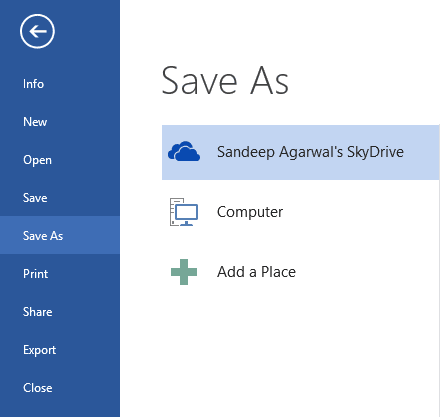
Добавление боли — это поведение по умолчанию для сохранения документов в SkyDrive. На самом деле, это то, что я предпочитаю, так что это преимущество для меня. В вашем случае может быть не так. Если вы предпочитаете сохранять на компьютер, для этого потребуются дополнительные клики. Сегодня мы покажем вам, как противостоять обеим этим проблемам и сделать процесс сохранения таким же простым, как раньше.
Они попадут под настройки сохранения, и нам нужно внести несколько изменений в настройки по умолчанию. Шаги легкие.
Сохранение документов на компьютере по умолчанию
Мы собираемся показать шаги в MS Word 2013. Тот же процесс применим к PowerPoint, Excel и т. д. Вот так:
Шаг 1: Перейдите к Файл меню или вид за кулисами в MS Word. На левой панели выберите Опции.

Шаг 2: На Параметры слова окно нажмите на Сохранять с левой панели. Затем справа поставьте галочку напротив Сохранить на компьютер по умолчанию. Применять и В порядке.
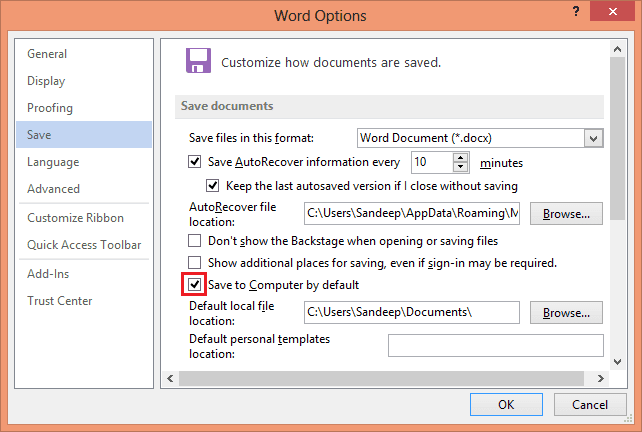
В следующий раз, когда вы попытаетесь сохранить документ, подсветка будет включена. Компьютер а не на СкайДрайв. Сравните изображение ниже с первым.
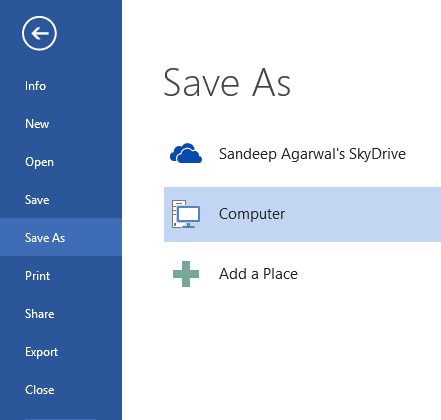
Отключить представление Backstage для сохранения документов
Вышеупомянутые изменения помогут вам пропустить один клик в процессе. Если вы хотите, чтобы при попытке сохранить файл вы сразу попадали в проводник (как это было в предыдущих версиях Office), мы также можем это настроить.
Перейдите к Опции как прежде. Опять же, перейти к Сохранять. На этот раз установите флажок, читая Не показывать Backstage при открытии или сохранении файлов.

Вот и все. Теперь вы сможете сохранять файлы, как всегда. Я бы также предложил вам выбрать место сохранения по умолчанию в более удобное для вас место или в ваше хранилище документов.
Классный совет: Те из вас, кто предпочитает сохранять документы непосредственно в SkyDrive и ищет способ сделать это в предыдущих версиях Office, вот пост.
Вывод
Что ж, выбор полностью за вами и зависит от того, что может или не может быть проблемой для вас в процессе сохранения документа. Для меня вид за кулисами хорош. Но мне не нравится видеть это каждый раз, когда я хочу сохранить документ. Кроме того, я хочу, чтобы он всегда ходил в SkyDrive. Итак, я изменил поведение, а также изменил местоположение по умолчанию на мой каталог SkyDrive, чтобы он синхронизировался автоматически. А вы?
Последнее обновление: 02 февраля 2022 г.
Вышеупомянутая статья может содержать партнерские ссылки, которые помогают поддерживать Guiding Tech. Однако это не влияет на нашу редакционную честность. Содержание остается беспристрастным и аутентичным.